Di antara maklumat dalam kuki, data pengenalan pengguna sering diperlukan. Ketahui log masuk dan kata laluan di sumber Internet yang menyimpan maklumat sulit mengenai pelawat mereka.
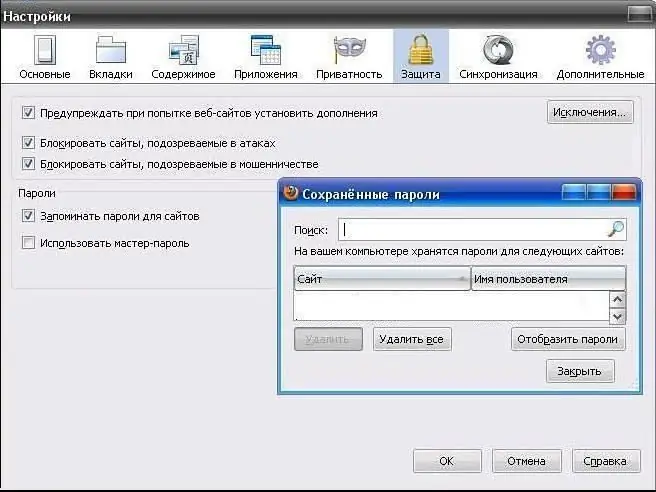
Perlu
- - PC yang menjalankan sistem operasi Windows;
- - akses ke Internet;
- - penyemak imbas web: Mozilla Firefox, Opera, Internet Explorer, Google Chrome;
- - Program Pemulihan Kata Laluan Opera;
- - Utiliti BehindTheAsterisks.
Arahan
Langkah 1
Sekiranya anda menggunakan penyemak imbas Mozilla Firefox dengan kuki diaktifkan dalam tetapan untuk melayari laman web, cari log masuk dan kata laluan yang anda simpan terus di perisian. Mulakan penyemak imbas Internet anda, buka item "Alat" dan pergi ke tetapan sistem. Di tetingkap yang muncul, yang mengandungi beberapa tab, aktifkan pilihan "Perlindungan".
Langkah 2
Klik pada butang "Kata Laluan yang Disimpan" di bahagian yang muncul dan pergi ke halaman baru penyemak imbas web. Ia mempunyai simbol pengenalan yang tersimpan dalam memori komputer semasa anda mengunjungi pelbagai sumber Internet. Klik pada baris "Paparkan kata laluan". Anda boleh melindungi maklumat sulit anda dan menetapkan kod laluan di menu penyemak imbas yang sama.
Langkah 3
Ketahui nama pengguna jika anda mengunjungi sumber web seluruh dunia menggunakan penyemak imbas Opera yang popular. Buka item menu Alat di bahagian atas penyemak imbas web anda, gunakan pengurus kata laluan dan lihat senarai log masuk pengguna.
Langkah 4
Pasang perisian tambahan untuk mengakses kata laluan yang disimpan dengan memilih utiliti Pemulihan Kata Laluan Opera. Ingatlah bahawa program pihak ketiga tidak menjamin keselamatan data peribadi anda sepenuhnya.
Langkah 5
Semasa melihat kata laluan di Google Chrome, buka pilihan yang sesuai di bar alat penyemak imbas. Pergi ke tetapan lanjutan dan aktifkan item "Tunjukkan kuki".
Langkah 6
Gunakan BehindTheAsterisks, utiliti percuma serbaguna dengan antara muka intuitif, dan cari kata laluan dalam kuki penyemak imbas Internet Explorer standard. Pergi ke pilihan program untuk memaparkan kata kunci dengan simbol dan bukannya tanda bintang dan dapatkan akses ke kata laluan.






